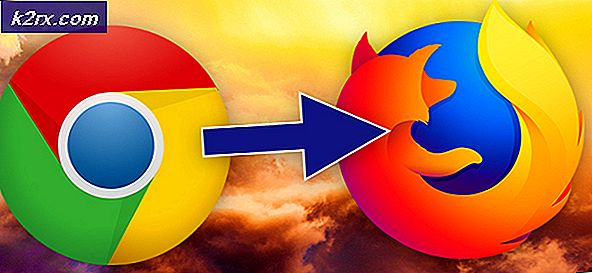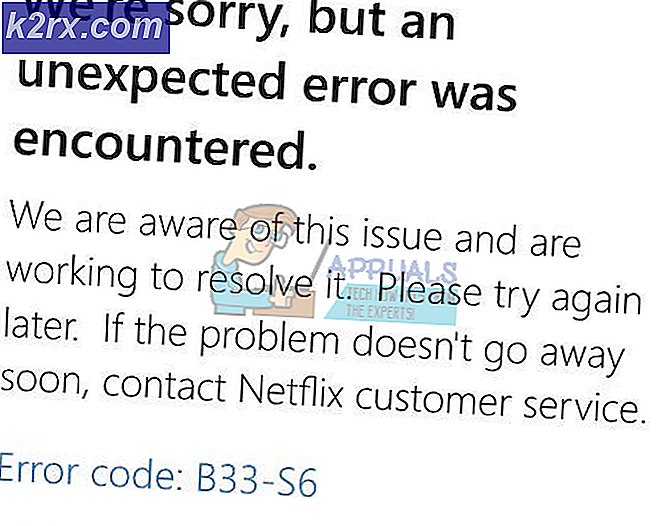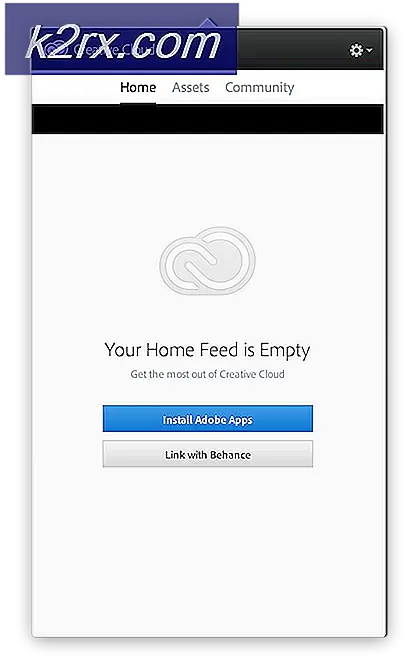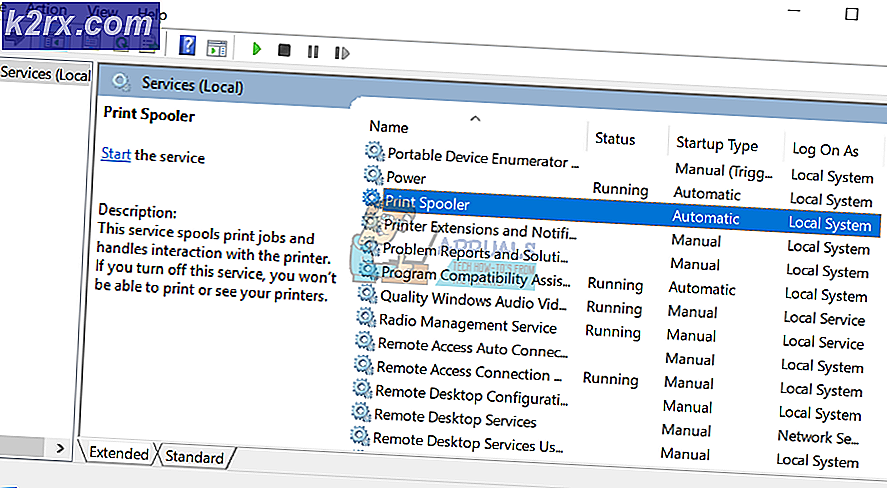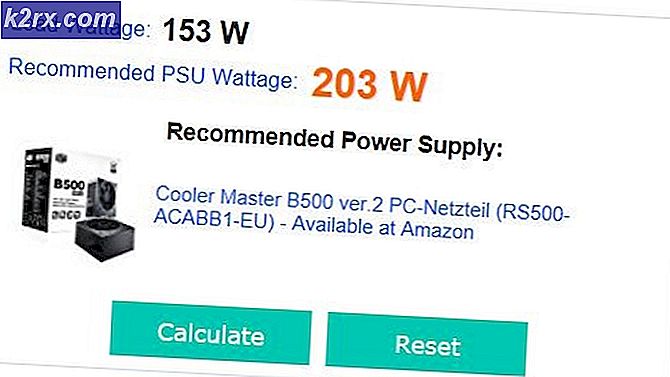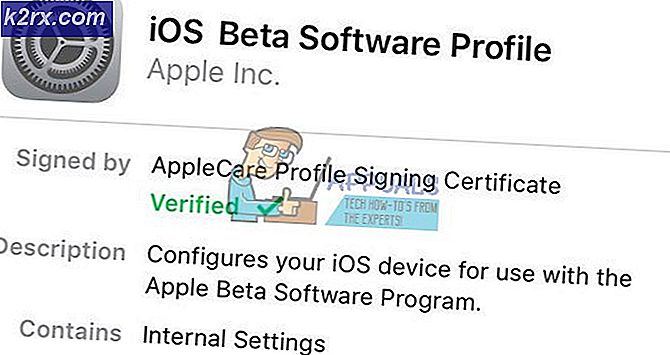จะแก้ไขรหัสข้อผิดพลาดของไฟร์วอลล์ Windows Defender 0x6d9 ได้อย่างไร
การเข้าถึงอินเทอร์เน็ตได้กลายเป็นงานบังคับในชีวิตประจำวันของเรา ไฟร์วอลล์ Windows ถูกนำมาใช้เพื่อควบคุมคำขอขาเข้าและขาออกของระบบคอมพิวเตอร์ของคุณ ไฟร์วอลล์ได้รับส่วนแบ่งของการอัปเดตและ Microsoft มีแนวโน้มที่จะปรับปรุงอย่างมากในทุกการอัปเดตที่สำคัญ พวกเราบางคนต้องการปิดไฟร์วอลล์ Windows Defender เนื่องจากบางครั้งอาจบล็อกคำขอบางอย่างที่ขัดขวางไม่ให้เราทำในสิ่งที่เราตั้งใจไว้ บางครั้ง หากคุณพยายามเปิดไฟร์วอลล์ Windows Defender อีกครั้ง คุณจะได้รับรหัสข้อผิดพลาด 0x6d9 โดยมีข้อความว่ามีข้อผิดพลาดในการเปิด Windows Firewall พร้อมสแน็ปอินความปลอดภัยขั้นสูง’.
ข้อความแสดงข้อผิดพลาดนี้มักจะปรากฏขึ้นหากบริการ Windows Firewall ไม่ทำงาน หรือหากบริการใดๆ ที่จำเป็นสำหรับ Windows Firewall ไม่ได้ทำงานอยู่ เช่น BFE นอกจากนี้ อาจเป็นเพราะสาเหตุอื่นๆ ที่เราจะพูดถึงด้านล่าง ให้เราเข้าไปดู
อะไรเป็นสาเหตุของรหัสข้อผิดพลาดของไฟร์วอลล์ Windows Defender 0x6d9
ข้อความแสดงข้อผิดพลาดระบุว่าปัญหาเกิดจากบริการที่จำเป็นไม่ทำงาน อย่างไรก็ตามนั่นไม่ใช่เลย โดยรวมแล้วอาจเกิดจากสาเหตุต่อไปนี้ -
เมื่อคุณทราบสาเหตุของปัญหาแล้ว ให้เรามาดูวิธีแก้ไขปัญหาที่คุณสามารถนำไปใช้เพื่อแก้ไขปัญหาได้ โปรดลองใช้โซลูชันทั้งหมดเนื่องจากโซลูชันที่กล่าวถึงบางส่วนอาจไม่ทำงานในกรณีของคุณ
โซลูชันที่ 1: เรียกใช้ตัวแก้ไขปัญหา Windows Defender
สิ่งแรกที่คุณต้องทำเมื่อพบข้อผิดพลาดนี้คือเรียกใช้ตัวแก้ไขปัญหา Windows Defender ตัวแก้ไขปัญหาจะสแกนหาปัญหาใดๆ กับไฟร์วอลล์และพยายามแก้ไข นี่คือวิธีการ:
- ก่อนอื่นให้คว้า ตัวแก้ไขปัญหาไฟร์วอลล์ Windows Defender จาก ที่นี่.
- เมื่อดาวน์โหลดเสร็จแล้ว ให้เรียกใช้ไฟล์ที่ดาวน์โหลด
- ทำตามพร้อมท์และปล่อยให้มันเสร็จสิ้น
- ดูว่าสามารถแก้ไขปัญหาได้หรือไม่
โซลูชันที่ 2: ตรวจสอบบริการที่จำเป็น
อีกสาเหตุหนึ่งที่ไฟร์วอลล์ Windows Defender อาจไม่เริ่มทำงานก็คือบริการที่จำเป็นในการเริ่มต้นไฟร์วอลล์ไม่ทำงาน บริการหลักคือบริการ Windows Firewall พร้อมกับบริการที่ขึ้นต่อกันบางอย่างซึ่งจำเป็นต้องทำงานด้วย คุณจะต้องตรวจสอบว่าบริการเหล่านี้กำลังทำงานอยู่หรือไม่ นี่คือวิธีการ:
- กด คีย์ Windows + R เพื่อเปิด วิ่ง กล่องโต้ตอบ
- พิมพ์ services.msc และตี ป้อน.
- นี้จะเปิดขึ้น บริการ หน้าต่าง.
- ตอนนี้ ค้นหา ไฟร์วอลล์ Windows Defender และ เครื่องกรองพื้นฐาน ทีละคนและให้แน่ใจว่าพวกเขาเป็น วิ่ง.
- นอกจากนี้ตรวจสอบให้แน่ใจว่า .ของพวกเขา ประเภทการเริ่มต้น ถูกตั้งค่าเป็น อัตโนมัติ. ในการดำเนินการนี้ให้ดับเบิลคลิกที่บริการเพื่อเปิดไฟล์ คุณสมบัติ หน้าต่าง. ที่นั่น หน้า ประเภทการเริ่มต้น, เลือก อัตโนมัติ.
- หากบริการกำลังทำงานอยู่ คุณจะต้องหยุดให้บริการเพื่อทำการเปลี่ยนแปลงนี้
- เมื่อเสร็จแล้ว ให้ดูว่าปัญหายังคงมีอยู่หรือไม่
โซลูชันที่ 3: รีเซ็ต Windows Firewall
หากปัญหายังคงอยู่แม้จะตรวจสอบบริการ Windows Firewall แล้ว อาจหมายความว่าการกำหนดค่าของไฟร์วอลล์เป็นสาเหตุของปัญหา ในกรณีเช่นนี้ คุณจะต้องรีเซ็ต Windows Firewall นี่คือวิธีการ:
- เปิดไฟล์ เมนูเริ่มต้น, พิมพ์ cmd, คลิกขวาที่ผลลัพธ์แรกแล้วเลือก เรียกใช้ในฐานะผู้ดูแลระบบ.
- หลังจากนั้นให้พิมพ์คำสั่งต่อไปนี้ทีละคำสั่ง:
netsh advfirewall รีเซ็ต net start mpsdrv net start mpssvc net start bfe regsvr32 firewallapi.dll
- เมื่อเสร็จแล้ว ให้ปิดหน้าต่าง cmd และดูว่าปัญหาได้รับการแก้ไขแล้วหรือไม่
แนวทางที่ 4: ทำการสแกนระบบ
ในกรณีที่ไฟร์วอลล์ Windows Defender ยังไม่เริ่มทำงาน อาจมีโอกาสที่มัลแวร์ในระบบของคุณอาจเป็นสาเหตุของปัญหา คุณสามารถจัดการกับสิ่งนี้ได้โดยการดาวน์โหลด เครื่องสแกนความปลอดภัยนี้ ให้บริการโดย Microsoft เพื่อสแกนระบบของคุณ เพียงดาวน์โหลดแล้วเรียกใช้ มันจะสแกนระบบของคุณเพื่อหามัลแวร์และลบออกหากพบ
ในกรณีที่คุณใช้ a 32 บิต Windows คุณจะต้องดาวน์โหลดยูทิลิตี้จาก ที่นี่.
แนวทางที่ 5: ทำการคืนค่าระบบ
สุดท้าย หากปัญหาของคุณไม่ได้รับการแก้ไขหลังจากลองใช้วิธีแก้ปัญหาทั้งหมดที่กำหนด คุณจะต้องทำการคืนค่าระบบ การคืนค่าระบบจะคืนค่าระบบปฏิบัติการของคุณไปยังจุดในอดีต ซึ่งสามารถช่วยแก้ปัญหาต่างๆ ได้
โปรดดูที่ นี้ บทความในเว็บไซต์ของเราสำหรับคำแนะนำโดยละเอียดเกี่ยวกับการคืนค่าระบบ หากคุณใช้ Windows 8 หรือ 7 ให้ไปที่ นี้ บทความแทน